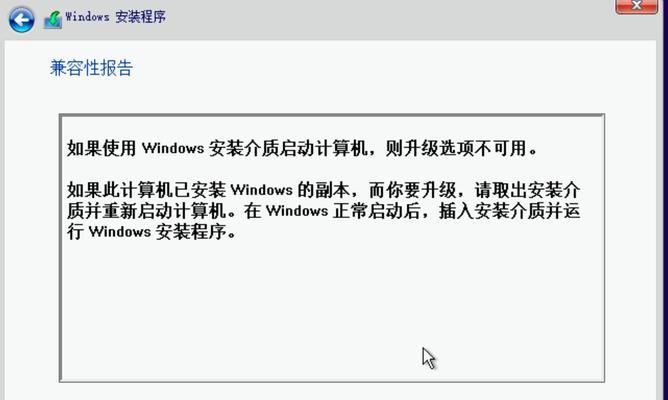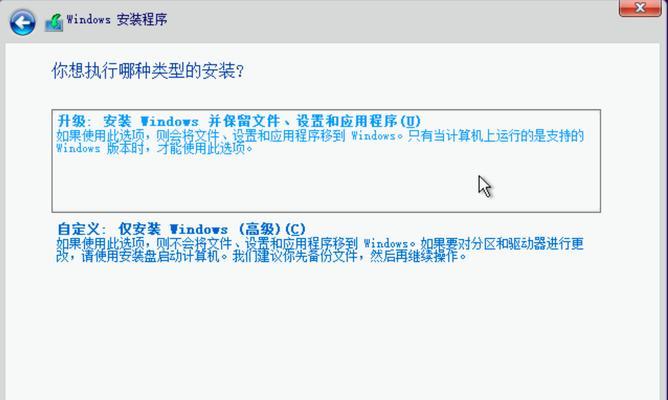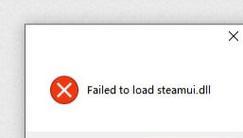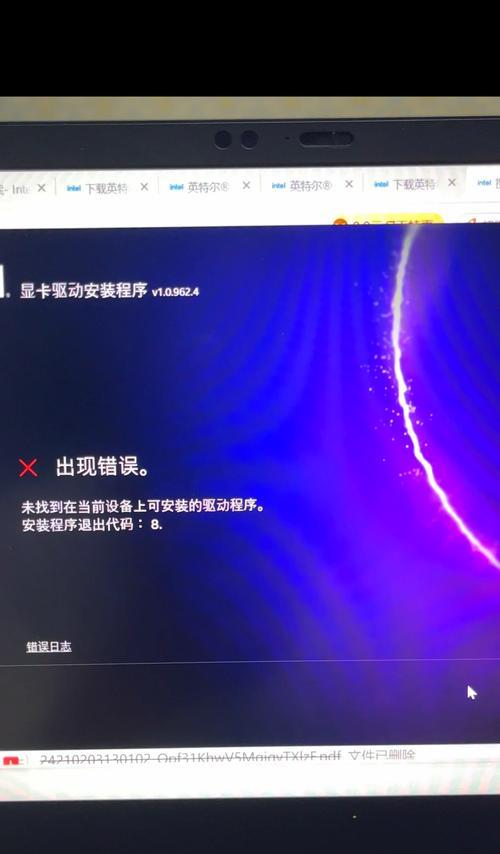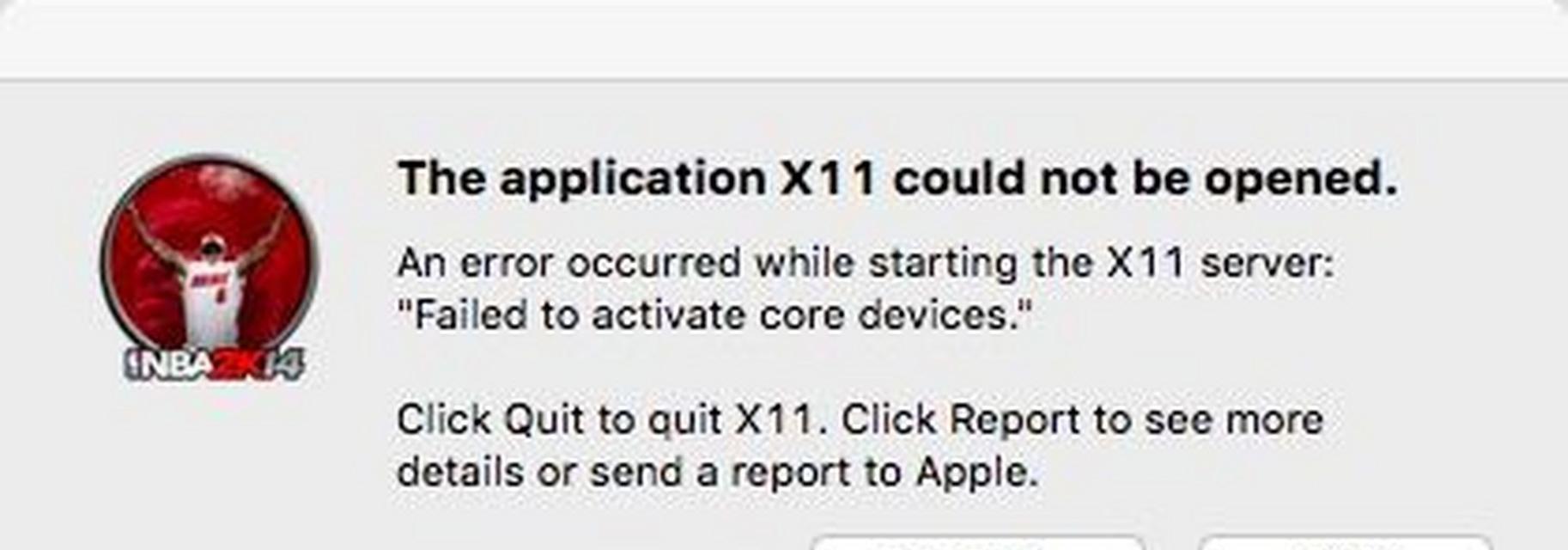在如今信息时代,网络已经成为我们生活中不可或缺的一部分。而要实现网络连接,就需要通过网卡与电脑进行通信。本文将详细介绍如何安装内置网卡,帮助大家轻松实现网络连接。
1.准备工作
在开始安装之前,我们需要准备好一些工具和材料,以确保顺利进行安装。包括:内置网卡、螺丝刀、网线等。
2.确定安装位置
我们需要确定内置网卡的安装位置。通常情况下,内置网卡插槽位于电脑主板上。请仔细阅读电脑主板的说明书,确认插槽的位置。
3.关闭电源并拆除机箱
在安装之前,务必关闭电源,并将电源线拔出。使用螺丝刀将机箱盖打开,以便我们可以方便地操作内部设备。
4.插入内置网卡
将内置网卡插入到主板的插槽中。请务必注意插卡时的方向,确保插卡正确无误。
5.固定内置网卡
使用螺丝刀将内置网卡固定在主板上,确保其稳固无动摇。
6.连接天线
有些内置网卡需要连接天线才能正常工作。请根据内置网卡的说明书,将天线与网卡进行正确的连接。
7.关闭机箱并接通电源
确认内置网卡已经固定好后,使用螺丝刀将机箱盖关闭,并将电源线重新插入。
8.安装驱动程序
在连接到网络之前,我们需要安装相应的驱动程序。可以从内置网卡的制造商网站上下载最新的驱动程序,并按照说明进行安装。
9.连接网络
安装完驱动程序后,使用网线将电脑与路由器或者调制解调器连接起来。确保网线插入到正确的端口上。
10.启动电脑并测试网络连接
启动电脑后,打开网络设置,查看是否成功连接到网络。如果一切顺利,你将能够正常访问互联网。
11.调试和问题排查
如果你在安装过程中遇到任何问题,可以参考内置网卡的说明书,或者咨询相关技术人员进行帮助和支持。
12.注意事项
在安装内置网卡过程中,务必注意静电防护,避免静电对电脑硬件的损坏。在操作时要小心谨慎,避免对其他设备造成不必要的损害。
13.内置网卡的优势
相比外置网卡,内置网卡更加稳定可靠,信号传输更为稳定。同时,内置网卡的外观更为美观,不会占用额外的桌面空间。
14.内置网卡的选择
在购买内置网卡时,我们可以根据自己的需求选择不同型号和规格的网卡。例如,如果需要进行高速网络传输,可以选择支持千兆以太网的内置网卡。
15.结束语
通过本文的教程,相信大家已经掌握了如何安装内置网卡的方法。希望本文对大家实现网络连接有所帮助,祝愿大家能够畅通无阻地享受网络世界的便利。